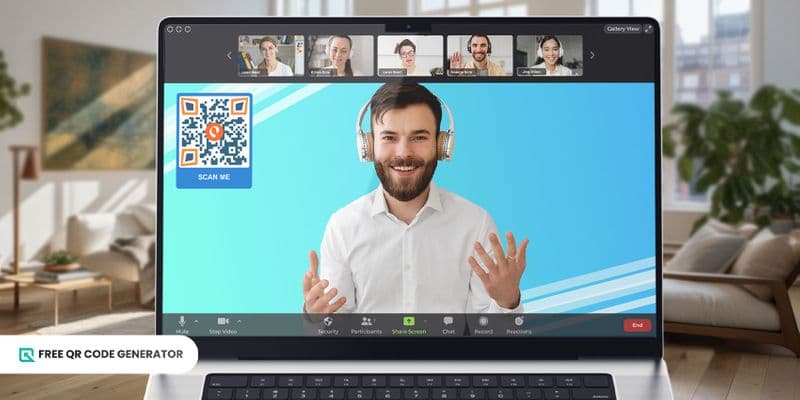Присоединяйтесь к совещаниям и конференциям без лишних хлопот по ручному вводу пароля и других данных: на этот раз вам нужен только QR-код Zoom-собрания.
Одной из неудобств при подключении к сеансу Zoom является необходимость ввода пароля, который обычно состоит из буквенно-цифровой комбинации.
Если вам нужен простой способ принять участие в любом виртуальном собрании или конференции, отсканируйте QR-код и наслаждайтесь удобством. Узнайте, как создать этот QR-код для ваших будущих встреч с помощью бесплатного генератора QR-кодов.
Содержание
- Как мне присоединиться к совещаниям Zoom с помощью QR-кода?
- Различные способы использования QR-кода Zoom
- Как создать QR-код для встречи?
- Зачем использовать бесплатный генератор QR-кодов?
- Как добавить QR-код на фон в Zoom
- Пригласите больше участников на свою встречу в Zoom, используя QR-коды прямо сейчас.
- Часто задаваемый вопрос
Как мне присоединиться к встречам в Zoom с помощью QR-кода?
Что такое QR-код? , и как это работает для Zoom?
Ну, вы определенно можете присоединиться к Zoom-собранию через QR-коды. Вам просто нужно отсканировать его; даже лучше, есть 3 разных способа сканировать QR-код.
Сканируйте с помощью камеры смартфона.
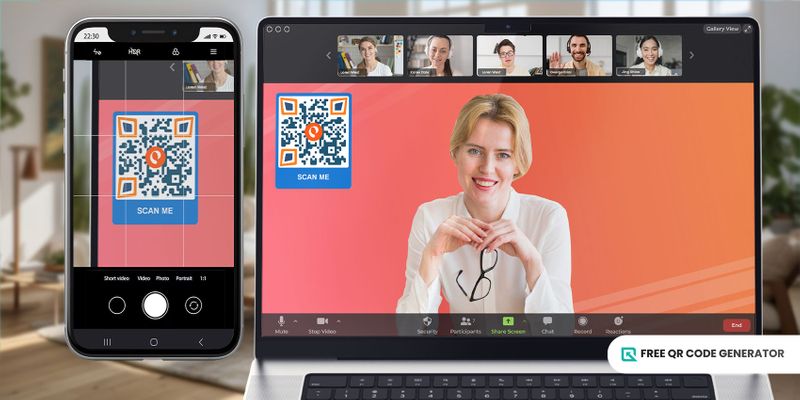
Смартфоны сегодня более продвинуты; их Камеры также действуют как сканеры QR кодов. Translate the following sentence into Russian, ensuring that the meaning, tone, and style are preserved and provide only the translation: "Thank you for your kind assistance." Translation: "Спасибо за вашу добрую помощь."
Откройте приложение камеры на своем смартфоне.
Направьте камеру на QR-код. Убедитесь, что код четко виден в кадре камеры.
Ваш смартфон должен распознать QR-код с ссылкой на Zoom. Может появиться уведомление или всплывающее окно, указывающее на ссылку или действие, связанное с QR-кодом.
Нажмите на уведомление или выполните предложенное действие (например, "Открыть Zoom-конференцию"). Это действие перенаправит вас на Приложение Zoom или веб-страница Zoom. автоматически присоединяйтесь к собранию.
Сканировать с помощью Google Lens.
Google Lens также может служить сканером QR-кодов, это отличная альтернатива, если у вашего телефона нет встроенной функции сканирования камеры.
Откройте приложение Google или приложение Google Lens на своём смартфоне (доступно для устройств Android и iOS).
Используйте функцию Линзы, чтобы сфокусировать камеру на QR-коде.
3. 3. QR-код Google Lens. Сканер распознает QR-код и предоставляет информацию о встроенной ссылке или связанных действиях.
Нажмите на предоставленную ссылку или действие. Это позволит вам открыть приложение Zoom или веб-страницу Zoom для присоединения к встрече.
Сканировать с помощью сканера сторонней компании
Если ваш камерофон не работает как сканер, не имеет Google Lens или не хочет его скачивать, вы можете просто использовать сторонний сканер.
Скачайте и установите надежное приложение для сканирования QR-кодов из магазина приложений вашего устройства.
Откройте приложение для сканирования QR-кода.
Используйте функцию камеры приложения для сканирования QR-кода. Сканер приложения обнаружит встроенную информацию в QR-коде.
Следуйте инструкциям, предоставленным приложением, которые могут включать в себя открытие приложения Zoom или ссылки на Zoom-собрание для присоединения к собранию.
Различные способы использования QR-кода Zoom
Zoom - это видеоконференции для пользователей, чтобы участвовать в виртуальных встречах, вебинарах и онлайн-событиях.
Зум можно использовать разнообразными способами для связи с другими людьми; ниже приведены некоторые возможности и идеи, на которые стоит обратить внимание.
Виртуальные конференции и вебинары
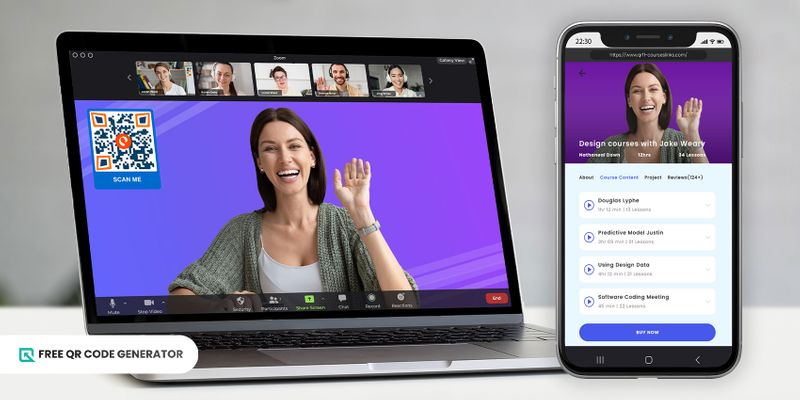
Для масштабных мероприятий, таких как виртуальные конференции или вебинары, QR-коды облегчают доступ для участников.
Организаторы могут вставить QR-код для Zoom-собрания в рекламные материалы, веб-сайты мероприятий или электронные письма. Участники просто сканируют код, чтобы непосредственно присоединиться к запланированным сеансам без ручного ввода данных о собрании.
Это упрощает процесс регистрации, улучшает доступность и обеспечивает беспроблемный опыт для участников, присоединяющихся к различным сессиям конференций или вебинаров.
Собрания
В корпоративной или профессиональной среде QR-код для встречи упрощает процесс присоединения к запланированным встречам.
Коды для Zoom-собраний можно включить в приглашения на встречи, в календарные события или разделить через внутренние коммуникационные каналы (почта, мессенджеры и т.д.).
Участники могут быстро отсканировать QR-код, чтобы получить доступ к собранию, что уменьшает необходимость вручную вводить идентификаторы собраний и пароли. Это ускоряет настройку собрания и способствует пунктуальности среди участников.
Прочитайте руководство перед началом работы. Можете добавить. файл QR-код В вашей текущей презентации, чтобы ваша аудитория могла просматривать вложения через свой собственный телефон.
Танцевальные занятия или репетиции.
Для танцевальных занятий, репетиций или групповых сессий, проводимых через Zoom, QR-код для Zoom-конференции предлагает удобный способ присоединиться и взаимодействовать для участников.
Инструкторы по танцам или организаторы могут предоставлять QR-коды на расписании занятий, платформах социальных сетей или веб-сайтах танцевальных сообществ.
Студенты или участники могут отсканировать QR-код, чтобы мгновенно присоединиться к виртуальному танцевальному занятию без необходимости искать данные для входа. Это гарантирует плавное начало урока или репетиции.
Виртуальные рецитале
Проведение выступлений или концертов виртуально на Zoom. Организаторы мероприятий, музыкальные преподаватели или исполнители могут распространять QR-код для Zoom-собрания через рекламные мероприятия, ноты или расписание выступлений.
Зрители и посетители могут легко присоединиться к виртуальному концерту, отсканировав QR-код, что позволяет им насладиться представлением без неудобных процедур входа.
Коды для Zoom-сессий онлайн-уроков.
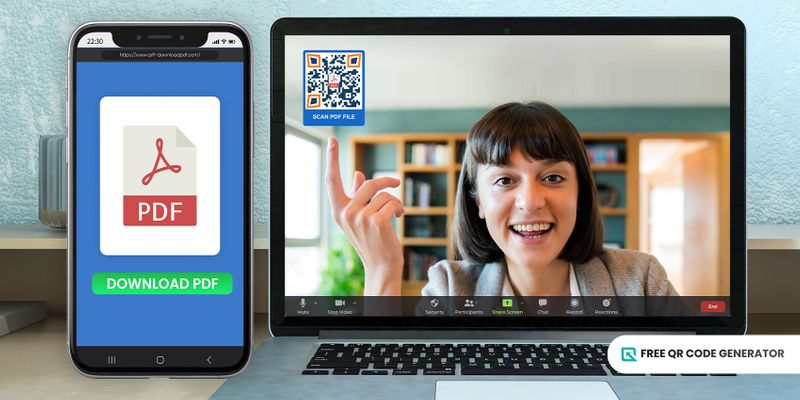
Обеспечивая образовательные возможности через онлайн-занятия с использованием Zoom Переведите следующее предложение на русский язык, сохраняя значение, тональность и стиль: "Can you please help me find the nearest metro station?"
Преподаватели или образовательные учреждения могут интегрировать QR-коды в учебные материалы, системы управления обучением или электронные письма студентам.
Студенты могут легко получить доступ к виртуальным классам, отсканировав QR-код. Это снижает порог для входа, стимулирует участие и минимизирует время, потраченное на доступ к встрече, способствуя более эффективной образовательной среде.
Как мне создать QR-код для встречи?
Идите к Бесплатный генератор QR-кодов. Translate: "Can you please help me with this translation?" Translation: "Можете ли вы помочь мне с этим переводом?"
Щелкните по URL QR-кода решения.
Вставьте ссылку на ваше онлайн-собрание в Zoom.
Нажмите на динамичный опция, затем генерировать Кнопка QR-кода
5. Настройте свой QR-код. разработка с использованием доступных инструментов настройки
Протестируйте свой QR-код, отсканировав его сначала на своем устройстве.
7. Скачайте и поделитесь своим QR-кодом. Он работает как в цифровом, так и на печатном носителе.
Зачем использовать бесплатный генератор QR-кодов?
Появление множества программ для сканирования QR-кодов сегодня делает выбор лучшего варианта в качестве вашего будущего партнера еще сложнее.
Но мы изложили основные причины, почему вы выбрали этот генератор. См. ниже.
Предлагает как динамические, так и статические.
Этот генератор предлагает как статические, так и... динамический QR-код Статичные решения лучше всего подходят для постоянных кампаний или использований, которым не требуются частые обновления.
Динамические, с другой стороны, представляют собой более передовые типы. Это позволяет редактировать встроенные данные и. перенаправьте существующие QR-коды Чтобы избежать создания нового кода, вам больше не нужно будет получать другую информацию.
Вы также можете отслеживать его производительность через функцию отслеживания, которая предоставляет информацию о количестве сканирований, времени и дате сканирования, местоположении сканера и даже устройстве, использованном для сканирования кода.
Кроме того, вы также можете добавить пароль и установить срок действия для этого кода. Обладая обоими типами QR-кодов, вы сможете сделать гораздо больше!
Доступность большого количества решений
Бесплатный генератор QR-кодов предлагает 20 вариантов QR-кодов, из которых вы можете выбрать. URL QR код , vCard и даже решения в виде QR-кода WiFi.
Иметь широкий выбор решений важно, потому что проблемы и задачи тоже разнообразны. Вы можете выбрать лучшее решение с QR-кодом, которое соответствует вашей цели, если есть много вариантов.
Инструменты настройки
Это также идет с различными инструментами настройки, которые вы можете комбинировать, пока не добьетесь желаемого вида QR-кода.
Вы можете изменить форму глаз, стили узоров и дизайн рамки. Вы также можете добавить логотип и призыв к действию к своему коду. Создание уникального QR-кода для Zoom-собрания обычно приводит к большему количеству сканирований.
Примите во внимание, что настройка не должна ни в коей мере влиять на сканируемость вашего QR-кода.
Интуитивно понятный интерфейс
Простой в использовании интерфейс позволит каждому создавать свои собственные кампании с QR-кодами, даже без технических навыков.
Все кнопки легко понять, плюс многие блоги могут служить вам гидом. Вы можете получить советы и идеи из этих блогов.
Круглосуточная служба поддержки клиентов
В случае, если вам по-прежнему сложно управлять или создавать свой собственный QR-код, не стоит беспокоиться, так как у нас есть команда клиентской поддержки, работающая круглосуточно, которая с радостью ответит на все ваши вопросы и окажет вам всю необходимую помощь.
Однако важно помнить, что вам разрешено обращаться в службу поддержки только после регистрации учетной записи. Поэтому обязательно создайте учетную запись сначала. Не переживайте, данные кредитных карт не требуются!
Как добавить QR-код на фон Zoom
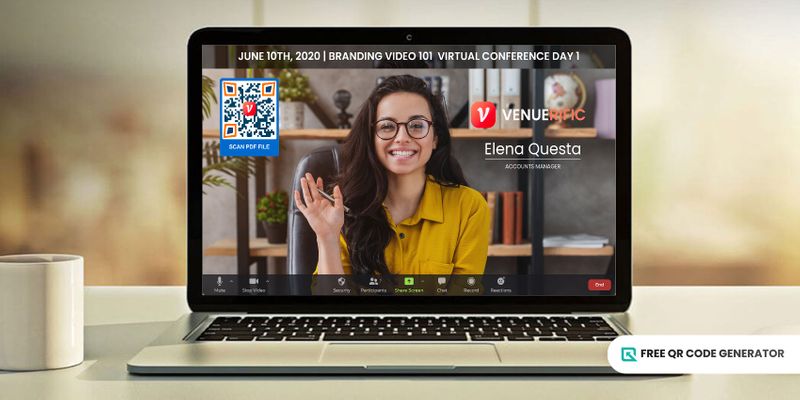
Получив знания о том, как создать QR-код, вы теперь можете использовать его в качестве заднего фона QR-кода на зум-звонках для текущих совещаний.
Для этого вы можете воспользоваться бесплатным инструментом Canva для создания виртуального фона Zoom. Однако, чтобы использовать его бесплатно, вам необходимо создать учетную запись. После регистрации следуйте этим шагам:
Иди к себе. Канва. Откройте учетную запись, нажмите на строку поиска и введите "Виртуальный фон Zoom".
Выберите шаблон и настройте его по своему усмотрению. Вы можете изменить его фон и добавить больше деталей, таких как изображения и тексты.
Нажмите на "Загрузки", затем на "Загрузить медиа". Выберите QR-код Zoom, который вы ранее сохранили.
Нажмите на кнопку "Поделиться" в верхнем правом углу, затем загрузите файл. Используйте его на следующем собрании в Zoom.
Пригласите больше участников на своё онлайн-собрание в Zoom с помощью QR-кодов прямо сейчас.
QR-код для Zoom-собрания - это не просто средство для удобного доступа, но и отличный способ привлечь больше участников.
Кто не хотел бы присоединиться к конференции или вебинару без необходимости заниматься ручным вводом, верно?
Покончите с традиционным обменом ссылками и копированием паролей. Пора догнать растущее инновационное развитие вокруг вас, а QR-коды идеально подходят для этого.
Перейдите сегодня на бесплатный генератор QR-кодов, зарегистрируйтесь, и создайте свой собственный QR-код для предстоящего собрания в Zoom.
Часто задаваемые вопросы
Как мне присоединиться к встрече Zoom с помощью QR-кода на моем ноутбуке?
Вы по-прежнему можете отсканировать QR-код на ноутбуке. Вы можете сохранить QR-код на своем мобильном устройстве, а затем открыть камеру ноутбука.
Поднесите QR-код камере ноутбука на мобильном устройстве. Сканирование должно начаться сразу.